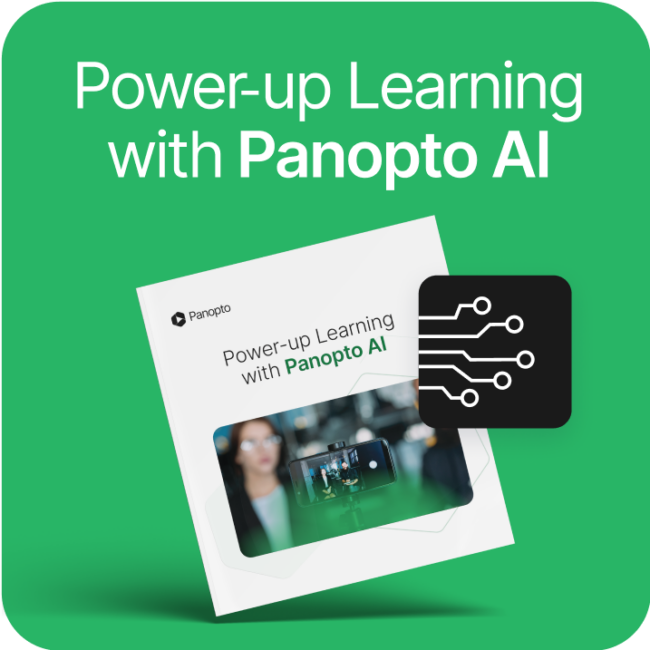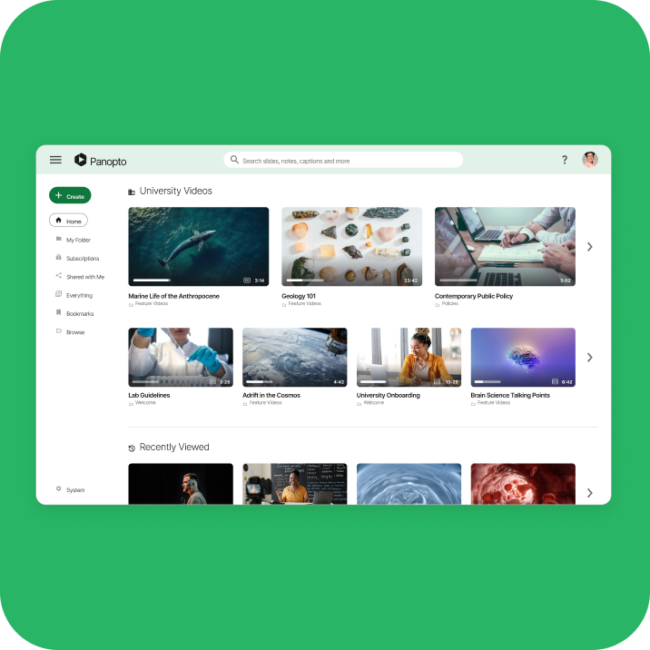- Istruzione
La registrazione video delle lezioni è il modo migliore per registrare le lezioni di classe online

Le tecnologie di acquisizione delle lezioni, che un tempo erano limitate a poche aule universitarie dotate di attrezzature audio e video dedicate, si sono evolute per consentire ai docenti di registrare video relativi ai corsi praticamente ovunque.
Oggi molti auditoria e aule dei campus universitari sono allestiti in modo da favorire l'acquisizione delle lezioni. Quasi tutte le apparecchiature audio e video presenti in questi spazi possono essere preimpostate per registrare le lezioni facilmente, con un solo tocco (o addirittura senza). Ciò consente agli insegnanti di entrare, premere il tasto di registrazione e iniziare la spiegazione.
Le lezioni e altri contenuti dei corsi online vengono spesso registrati anche al di fuori dell'aula. Nella maggior parte dei casi, per registrare i materiali dei corsi online al di fuori dell'aula un insegnante ha bisogno di un software di acquisizione delle lezioni e un computer portatile con webcam e microfono integrati, oppure un dispositivo mobile. Questo è uno dei modi migliori per registrare le lezioni.
Sebbene impostare l'acquisizione di una lezione al di fuori di un'aula possa essere abbastanza semplice con i software e le applicazioni giuste, ci sono alcuni trucchi del mestiere che possono migliorare la qualità delle registrazioni.
Perché registrare lezioni e lezioni?
La registrazione delle lezioni e delle lezioni fornisce agli studenti l'accesso on-demand a importanti materiali del corso, aiutandoli a rivedere argomenti complessi al proprio ritmo. Che si tratti di insegnare di persona, online o in un ambiente ibrido, gli educatori possono registrare le lezioni per creare un'esperienza di apprendimento flessibile che avvantaggia gli studenti in diversi modi:
- Migliore fidelizzazione — Gli studenti possono rivedere le lezioni registrate per rafforzare i concetti chiave.
- Maggiore accessibilità — Le lezioni registrate con didascalie o traduzioni supportano diverse esigenze di apprendimento.
- Migliore coinvolgimento — L'apprendimento basato su video consente agli studenti di mettere in pausa, riavvolgere e prendere appunti alla propria velocità.
- Insegnamento efficiente — Gli istruttori possono riutilizzare le lezioni registrate in più semestri o condividerle con diverse sezioni della classe.
Registrando una lezione, gli educatori possono estendere l'apprendimento oltre la classe e fornire agli studenti preziose risorse educative che possono rivedere in qualsiasi momento.
Le migliori pratiche per registrare le lezioni in modo efficace
Per massimizzare l'impatto delle sue lezioni registrate, segua queste best practice:
- Usa un microfono di alta qualità — Un audio chiaro è essenziale per la comprensione, quindi prenda in considerazione l'uso di un microfono esterno per eliminare il rumore di fondo.
- Interagisci con la videocamera — Se registra una lezione video, mantenga il contatto visivo con la videocamera per creare un'esperienza di apprendimento più coinvolgente e personale.
- Mantieni le lezioni concise – Suddividi le lunghe lezioni in lezioni registrate più brevi per migliorare la memorizzazione e mantenere gli studenti concentrati.
- Usa ausili visivi : incorpora diapositive, lavagne o strumenti di condivisione dello schermo per migliorare la comprensione.
- Abilita funzionalità interattive – Piattaforme come Panopto consentono quiz e commenti in-video per mantenere gli studenti attivamente coinvolti.
Seguire queste strategie assicurerà che le sue lezioni registrate rimangano coinvolgenti ed efficaci per gli studenti.
Come registrare le lezioni per diversi stili di insegnamento
Gli educatori hanno approcci diversi all'insegnamento e la registrazione delle lezioni può essere personalizzata in base ai metodi didattici:
- Insegnamento basato su lezioni – Utilizza il software di acquisizione delle lezioni per registrare lezioni complete con diapositive e video dell'istruttore.
- Flipped Classrooms — Registra brevi lezioni che spiegano i concetti chiave, permettendo agli studenti di interagire con il materiale prima delle discussioni in classe.
- Insegnamento basato su dimostrazioni – Registra dimostrazioni video, esperimenti di laboratorio o applicazioni del mondo reale per materie come scienza, ingegneria e sanità.
- Apprendimento basato sulla discussione – Cattura le discussioni in classe o le presentazioni degli studenti per una revisione successiva.
Indipendentemente dallo stile di insegnamento, la registrazione di una lezione fornisce una soluzione adattabile per migliorare l'apprendimento degli studenti.
6 passaggi per coinvolgere la registrazione delle lezioni
1. Prepara la lezione e le diapositive per la registrazione
Pianificare il contenuto della lezione e preparare le diapositive in anticipo contribuisce a massimizzare il coinvolgimento degli studenti. Struttura il contenuto della presentazione in modo da aiutare il pubblico ad assimilare quante più informazioni possibili e riduci il contenuto delle diapositive eliminando qualsiasi duplicato di quello che stai dicendo a voce: sfrutta le diapositive per rafforzare i punti chiave, non per ripeterli. Gli studenti saranno più propensi a prestare attenzione alla lezione e guardarla fino alla fine.
2. Scarica il software o l'applicazione per l'acquisizione delle lezioni
Se non disponi di un software di acquisizione delle lezioni installato sul tuo Mac o PC, dovrai scaricarlo. Se prevedi di utilizzare un tablet o uno smartphone per registrare il materiale digitale del corso, assicurati di scaricare l'applicazione mobile, ammesso che il software ne abbia una.
3. Ottimizza la qualità audio e video per la tua registrazione
L'ambiente di registrazione determina la necessità o meno di utilizzare apparecchiature o dispositivi aggiuntivi per ottimizzare l'audio e il video nella registrazione della lezione. Scegli una stanza o un ufficio tranquillo e ben illuminato e posiziona la webcam all'altezza degli occhi, in modo che la testa e le spalle siano inquadrate.
In un ambiente tranquillo e ben illuminato, dovresti riuscire a ottenere audio e video di qualità soddisfacente usando solo il microfono e la fotocamera integrati nel computer portatile. Ecco alcuni aspetti da tenere in considerazione quando registri video di lezioni fuori dall'aula:
- Retroilluminazione: Se alle tue spalle c'è molta luce o se ti siedi davanti a una finestra, rischi di sembrare un'ombra nel video della webcam.
- Scarsa illuminazione: Le webcam hanno sensori piccoli e tendono a far apparire i video mossi e sgranati in condizioni di scarsa illuminazione.
- Ventole rumorose e altri brusii di fondo: Condizionatori, macchinari che ronzano, computer con ventole rumorose e persino voci provenienti dall'esterno possono compromettere l'audio della tua videolezione.
- Ingombri visibili alle spalle: Evita di sederti di fronte a oggetti ingombranti che potrebbero distrarre chi ti ascolta. In alternativa, puoi attivare la sfocatura e la sostituzione dello sfondo virtuale quando registri con Panopto. In questo modo il tuo pubblico si concentrerà sui contenuti della presentazione.
Apparecchiature di registrazione aggiuntive per ottimizzare la qualità video
Qualora l'illuminazione e i rumori di fondo siano un problema, esistono soluzioni semplici ed economiche per migliorare la qualità della registrazione delle lezioni.
- Microfoni esterni: Avere un audio di qualità è fondamentale quando registri una lezione: se gli studenti non riescono a sentirti o a capirti, non riusciranno a guardare il video. Per migliorare l'audio, è possibile aggiungere un microfono che si collega alla porta USB, come il microfono USB Blue Snowball, il microfono USB Blue Yeti o il microfono a condensatore USB CAD U37.
- Illuminazione supplementare: Il contatto visivo nei video è necessario per massimizzare il coinvolgimento degli studenti. Assicurati che il tuo volto sia visibile e illuminato con una luce tenue frontale.
Registrazione delle lezioni su dispositivi mobili e app
Puoi registrare le lezioni anche al di fuori di un'aula con un tablet o uno smartphone, anche se questi dispositivi sono in genere più adatti per le registrazioni sul campo o per far vedere più punti di vista in una dimostrazione. Se stai registrando con un dispositivo mobile e un'app, segui tutti i suggerimenti riportati qui sopra, ma tieni presente anche questi aspetti:
- La maggior parte delle fotocamere dei dispositivi mobili è dotata di tecnologia di stabilizzazione, ma ti consigliamo di prendere in considerazione l'utilizzo di un piccolo treppiede o di un cavalletto se ti stai registrando da solo. In questo modo offrirai una migliore esperienza di visualizzazione ai tuoi studenti e avrai le mani libere durante la presentazione.
- Se il suono proveniente dal microfono integrato del telefono o del tablet suona confuso o non è abbastanza forte, puoi aggiungere un microfono a clip che si collega a un jack audio standard, come il microfono Rode smart-lav.
- Massimizza la luce nello spazio dove stai registrando ed evita di metterti in controluce. La qualità dei video tende a peggiorare rapidamente in condizioni di scarsa illuminazione o in controluce, poiché le fotocamere dei dispositivi mobili hanno sensori di piccole dimensioni.
4. Registra un video di prova per verificare la qualità dell'audio e del video
Quando hai preparato i materiali per la lezione e hai impostato la registrazione, registra un video di prova. Questo video ti servirà non solo a esercitarti nella presentazione, ma anche a verificare che l'audio, l'illuminazione e la qualità generale del video siano soddisfacenti.
Guarda il video di una lezione registrata con Panopto:
5. Registra e modifica con il software o l'applicazione di acquisizione delle lezioni
Carica le tue diapositive nel software di acquisizione delle lezioni, premi il tasto di registrazione e inizia la presentazione.
Registra fino in fondo senza premere stop nello strumento di acquisizione delle lezioni fino alla fine. Se commetti un errore, interrompi semplicemente la presentazione per alcuni secondi per lasciare una pausa silenziosa nella registrazione. In questo modo riuscirai facilmente a eliminare la parte indesiderata. Una volta acquisita la registrazione iniziale, puoi iniziare a modificare le sezioni che non vuoi includere nel video.
Quando il risultato ti soddisfa, fai clic su Carica. Il software di acquisizione delle lezioni elaborerà, ottimizzerà e caricherà la registrazione nella libreria video.
6. Condividi il video della lezione con il tuo LMS
Durante il caricamento, Panopto trascrive automaticamente ogni parola pronunciata nel video e utilizza l'intelligenza artificiale per rendere ricercabile tutto ciò che si trova all'interno dei video. Puoi anche richiedere il sottotitolaggio conforme alla norma 508 direttamente in Panopto per aggiungere ai video sottotitoli editati manualmente. Quando la registrazione della lezione è stata elaborata, condividi il link con gli studenti o aggiungi il video al tuo sistema di gestione dell'apprendimento (LMS). E se il tuo software di acquisizione delle lezioni include l'analisi video, puoi anche valutare l'efficacia delle registrazioni. Ad esempio, se noti che gli studenti si distraggono a un certo punto, puoi rielaborare il video originale nel software di acquisizione delle lezioni per migliorare l'esperienza di apprendimento.
In che modo Panopto semplifica la registrazione di lezioni e lezioni
Panopto fornisce un software di acquisizione delle lezioni all-in-one che consente agli educatori di registrare facilmente lezioni, lezioni e lezioni. Con Panopto puoi:




Gli educatori di tutto il mondo utilizzano Panopto per registrare le lezioni e offrire lezioni coinvolgenti che migliorano l'apprendimento degli studenti.
Pianifica una demo per vedere come Panopto può trasformare la tua classe.